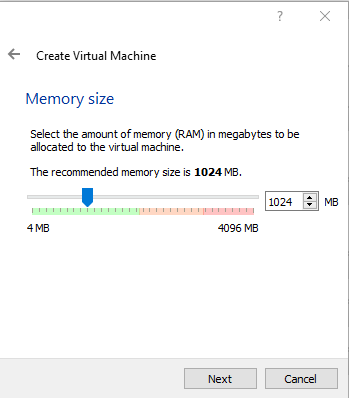Hallo Sob, dimanapun kalian berada, pada kesempatan kali ini saya akan membagikan tutorial singkat menginstall Briker 1.4 Komodo Dragon di aplikasi Oracle VirtualBox, sebelum lanjut ke inti postingan ini, Apa sih Briker itu? dan apa kegunaannya?
Baca Juga : Cara Install Debian 8 (Jessie) Pada VirtualBox
Bagi kalian yang bersekolah di SMK terutama jurusan Teknik Komputer dan Jaringan kalian pasti tidak asing lagi dengan kata Briker, yupp Briker adalah sistem operasi berbasis linux yang sering digunakan sebagai server untuk komunikasi telepon dengan memanfaatkan teknologi Internet (melalui alamat IP). Oke, langsung saja berikut adalah langkah-langkah menginstall Briker 1.4 Komodo Dragon pada aplikasi Oracle VirtualBox
Alat dan Bahan :
- Komputer atau Laptop
- Aplikasi Oracle VirtualBox
- File ISO Briker 1.4 Komodo Dragon
Langkah-Langkah :
1. Buka aplikasi Oracle VirtualBox kemudian klik menu New dan beri Nama Bebas disini saya menggunakan nama "Briker Komodo Dragon", kemudian Type : Linux, dan untuk Version : Linux 2.6/3.x/4.x(64-bit) lalu Next
2. Atur kapasitas Memory sesuai kemampuan perangkat kalian > Next
3. Ceklist pada pilihan Create a virtual hard disk now > Next
4. Kemudian untuk type file hard disk pilih VDI (Virtualbox Disk Image) > Next
5. Ceklist pada Dinamically allocated > Next
6. Pilih tempat untuk menyimpan file instalasi Briker 1.4, lalu atur ukuran penyimpanan menjadi 10,00 GB > Create
7. Sebelum menjalankan Briker, seperti biasa setting terlebih dulu pada bagian Setting > System, atur seperti gambar berikut
8. Jalankan Briker 1.4 untuk memulai proses instalasi
9. Klik icon file untuk memasukkan file ISO Briker 1.4
10. Cari file ISO Briker 1.4, kemudian Open11. Tampilan saat file ISO Briker 1.4 telah ditambahkan, kemudian Start
12. Selanjutnya akan muncul tampilan menu untuk instalasi Briker 1.4, pilih nomor 1 (Automatic) > Enter
13. Briker akan memulai proses instalasi secara otomatis
14. Tunggu proses instalasi komponen yang dibutuhkan Briker 1.4, proses ini memakan waktu yang agak lama
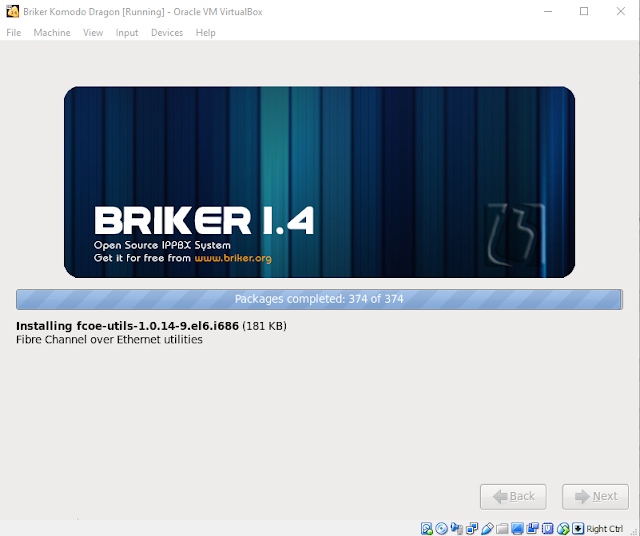 |
Proses Instalasi Selesai |
15. Selanjutnya Briker akan reboot secara otomatis, yang menandakan proses instalasi Briker 1.4 Komodo Dragon telah selesai
 |
16. Setelah reboot, maka akan muncul Tampilan Login Briker 1.4, login dengan Username : root, dan Password : Briker , Briker siap digunakan
SELESAI
Nah, itulah langkah-langkah instalasi Briker 1.4 pada aplikasi Oracle VirtualBox, Untuk cara penggunaan atau konfigurasi nya akan saya tulis di artikel selanjutnya,
Semoga artikel yang saya tulis kali ini dapat berguna serta bermanfaat bagi banyak orang, dan terima kasih telah berkunjung di web RIFNUTECH, tetaplah teliti dalam mengikuti tutorial ini yaa :)